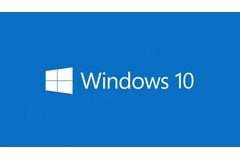
Durante años y sucesivas versiones Windows incluyó el Liberador de espacio en disco como la principal herramienta para conseguir un extra de espacio cuando ya casi no nos quedaba nada. La herramienta no era particularmente potente, pero era excelente para los usuarios promedio y a los usuarios más exigentes nos ahorraba unos cuantos clics.
Sin embargo, en Windows 10, y justo cuando más la necesitamos, el sistema operativo de Microsoft deja de tenerla en cuenta para cuando el límite de megabytes llega al nivel crítico. En cambio, nos ofrece ir a [Almacenamiento], para evaluar en qué estamos consumiendo espacio… pero no para liberarlo.
Ahora bien, por suerte para todos el Liberador de espacio en disco sigue funcionando, y en lo más mínimo es una mala idea echar mano (manualmente) a él cuando lo necesitemos. Lo encontraremos en el menú [Inicio] bajo el nombre –¡claro!– [Liberador de espacio en disco].
La interfaz sigue siendo tan simple como siempre, y en primera instancia deberemos definir con qué disco queremos trabajar. No parece tener demasiado sentido trabajar con discos que no sean el de sistema, a menos que hayamos cambiado la ubicación predeterminada de archivos, así que elegiremos la unidad marcada con el logo de Windows y presionaremos [Aceptar] para empezar.
Luego de un análisis que puede tomar algunos minutos, el liberador nos ofrecerá un reporte con información precisa respecto de cuánto estamos consumiendo con archivos de programas descargados, archivos temporales de Internet, informes de errores de Windows, archivos en la papelera, temporales generales y miniaturas de imágenes. Junto a cada categoría se indicará la cantidad exacta de megabytes consumidos en cada caso, y en [Descripción] obtendremos la precisión de qué eliminaremos en el caso de que seleccionemos ese contenido.
Para eliminar el paquete completo de archivos evitables deberemos seleccionar todas las categorías y presionar [Aceptar], inmediatamente después de lo cual se nos pedirá confirmación y se iniciará el proceso.












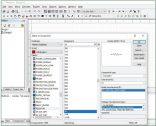

pone w7
Pues parece que tienes bastante bosta en el case de tu maquina (si es PC) si es Lap tambien tienes bastate bosta, esto todo tratandose de Hardwre, porque de eso se trata.
Si tu placa no es suficientemente capacitada para w10, MAL RESULTADO. tU PLACA VIDEO ES MUI CAOPACITADA PARA w10 PERO LA PLACA MADRE NO, TE FREGASTE.
Debes ser de aquellos que no les interesa antes de instalar W10, aplicar la herramienta de Microsoft para saber cual si y cual no es capacitado para poder instalar W10.
Tremenda bosta tienes en ese cajon
Es la peor Bosta que tuve en mi vida el W10.
Desde que lo instalé, oficial y todo, me trae problemas continuamente.
LA maldita computadora se prende sola. No se apaga cuando yo quiero. Las placas de video que tengo, de las buenas, NO ME LAS RECONOCE.
UNA BOSTAAAAAA!!!!!!!!!!!!!!!
Estoy esperando que el tecnico lo borre y me instale alguno anterior.
UN ASCO!!!
Chauuuuu